Kaip įdiegti „7-zip“ „Ubuntu“ ir naudoti jį norint suspausti ir išspausti bet kurį failą ar aplanką
Jei norite perkelti didelius failus ar aplankus iš vienos vietos į kitą, naudokite bet kokius gerus glaudinimo įrankius, kad palengvintumėte užduotį. Yra daugybė nemokamų įrankių, leidžiančių suspausti ir išspausti failus ir aplankus. Vienas iš jų yra 7 ZIP failų archyvatorius. Tai apdovanojimų pelnęs atvirojo kodo failų archyvatorius, turintis didelį suspaudimo laipsnį. Ši programinė įranga palaiko daugumą populiarių operacinių sistemų ir kelis failų formatus. Tai galite naudoti norint suspausti ir išspausti failus ir aplankus 7z, XZ, BZIP2, GZIP, TAR, ZIP ir WIM formatu. Kai kurios svarbios šio įrankio savybės yra paminėtos žemiau.
- Tai užtikrina geresnį suspaudimo laipsnį, kuris yra 2–10% geresnis nei kitų panašių įrankių.
- Jis naudoja stiprų AES-256 šifravimą.
- Jis turi 7z failo formato savaiminį išsiskyrimą.
- Jis palaiko 87 kalbas
Šioje pamokoje sužinosite, kaip galite įdiegti ir naudoti „7-zip“ failų archyvatorių „Ubuntu“ operacinėje sistemoje.
7 zip diegimas:
Atnaujinkite operacinę sistemą prieš vykdydami komandą, kad įdiegtumėte 7 zip failų archyvatorių.
$ sudo apt-get atnaujinimas
„p7zip“ pakuotėje yra 7 užtrauktukai. Galimi dviejų tipų „p7zip“ paketai. Tai yra „p7zip“ ir „p7zip-full“. Jei norite padaryti automatiškai išgaunamą archyvą su kitomis archyvo parinktimis, įdiekite p7zip-full. Čia vykdoma paketo „p7zip-full“ komanda.
$ sudo apt-get install p7zip-full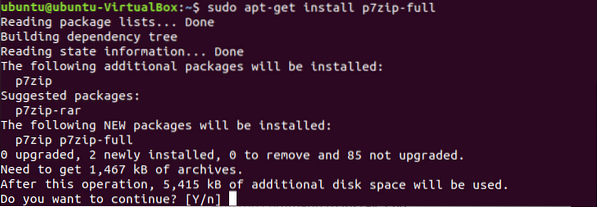
Patikrinkite, ar paketas tinkamai įdiegtas, ar ne, naudodami komandą 7z.
7z USD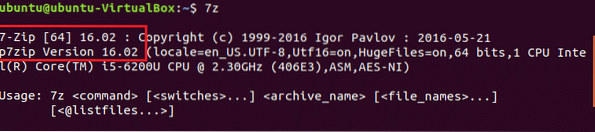
p7zip 16.Čia įdiegta 02 versija, kurioje yra 7 zip 16.02.
Naudojant 7-zip
Pasirinkite bet kurį failą ar aplanką, kad suspaustumėte failą naudodami 7 zip. Tipas ls -la komandą, kad būtų rodomas visų dabartinio katalogo failų ir aplankų sąrašas. Čia, duomenis.txt failas yra pasirinktas glaudinimui. Failo dydis yra 540 baitų.
$ ls -la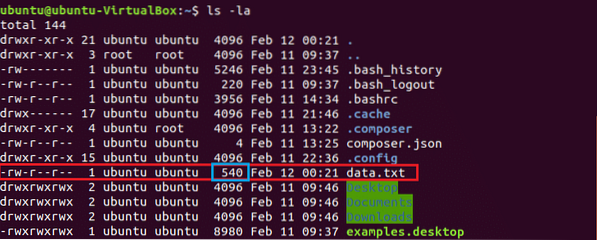
Paleiskite komandą, kad sukurtumėte suspaustą failą pavadinimu duomenis.7z. Variantas a skirtas archyvuoti ar suspausti. Po suglaudinimo archyvo failo dydis yra 152 baitų.
$ 7z duomenų.7z duomenys.txt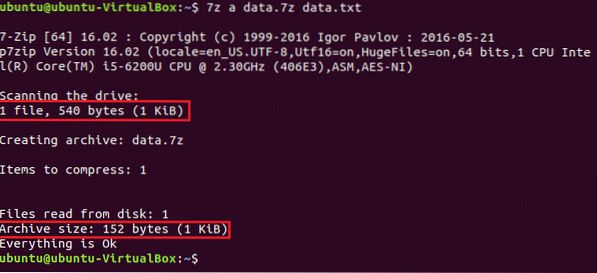
Norėdami parodyti bet kurio archyvo failo išsamios informacijos sąrašą, paleiskite 7z komanda su l variantą.
7z USD duomenų.7z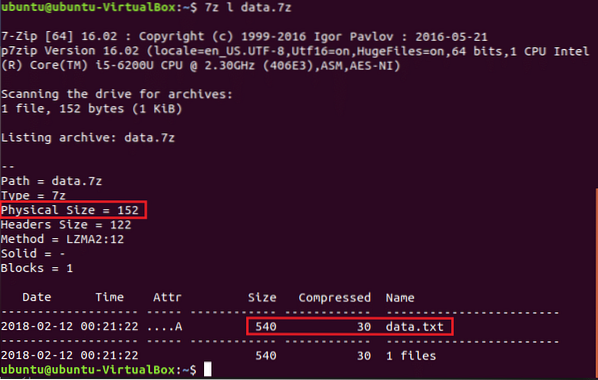
Bėk 7z komanda su e galimybė išspausti arba išgauti failus ir aplanką iš archyvo failo.
$ 7z e duomenys.7z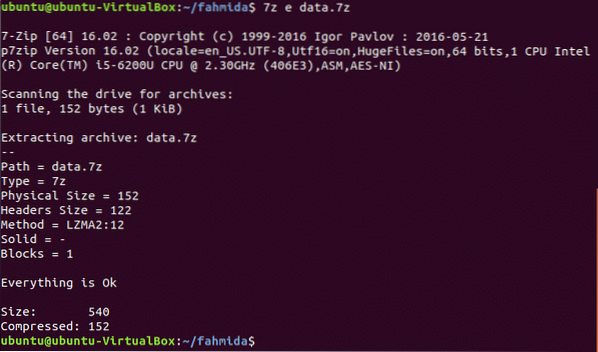
Atlikdami aukščiau nurodytus veiksmus, taip pat galite sukurti bet kurio aplanko archyvo failą. Galite sukurti failų ir aplankų archyvo failą nenaudodami komandų ar terminalo. Eikite į failo vietą, pasirinkite failą ir dešiniuoju pelės mygtuku spustelėkite jį, kad atidarytumėte iššokantįjį meniu. Meniu spustelėkite suspausti parinktį, kad sukurtumėte archyvo failą.
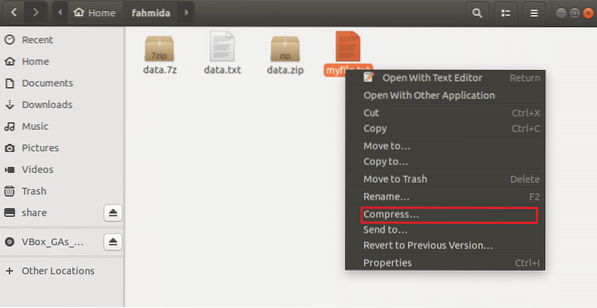
Dialogo lange yra trys archyvo parinktys .užtrauktukas, .degutas.xz, .7z. Čia, .užtrauktukas yra pasirinktas suspaustam failui sukurti myfile.užtrauktukas.
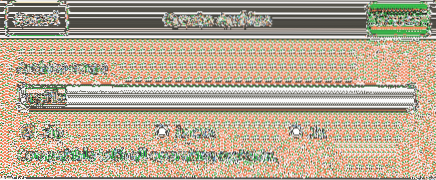
„7-zip“ archyvatorius yra efektyvus įrankis norint suspausti ir išspausti reikiamus failus ir aplankus. Naudodamiesi šiuo archyvatoriumi, galite lengvai perkelti didelį duomenų kiekį.
 Phenquestions
Phenquestions


